Q&A情報
「予約に失敗しました。エラーコード 7」と表示されて Prius Navistation で録画予約を行うことができませんでした
文書番号:103519
最終更新日:2006/7/12 20:00
ご質問
「予約に失敗しました。エラーコード 7」と表示されて Prius Navistation で録画予約を行うことができませんでした。このような場合の対処方法を教えてください。
回答
対象機種区分 :
Prius Deck M シリーズ, Prius Air M シリーズ, Prius Air One M シリーズ, Prius Note M シリーズ, Prius Gear M シリーズ, Prius Deck L シリーズ, Prius Air L シリーズ, Prius Air One L シリーズ, Prius Note L シリーズ, Prius Air Note L シリーズ, Prius Gear L シリーズ
対象機種 :
DS75L, DS73L, AR37L, AR35L, AW33L, AN37LT, AW33M, AR37M, AR35M, DS73M, DS75M, PN37MT, GN33M
ここでは、「予約に失敗しました。エラーコード 7」と表示されてPrius Navistation で録画予約できない場合の対処方法について説明します。
以下の項目を順番にご確認ください。
Prius Navistation のアップデートプログラムをダウンロードし、ご使用中の Prius に適用することで現象が回避できる可能性があります。
以下のページを参考に、アップグレードプログラムの適用をお試しください。
【補足】
機種によっては、Prius Navistation のアップデートを実行する前に、テレビチューナードライバのアップデートが必要な場合があります。ご注意ください。
Prius Navistation で録画予約したデータが影響して、録画予約が正常に実行できないためにエラーが発生している可能性が考えられます。この場合は、録画予約のデータが保存されているフォルダ (TVscd フォルダ) を一旦削除し、新たに作り直して現象を回避することができるかご確認ください。
【補足】
録画された動画ファイルは、異なる場所に保存されていますので、録画予約データが保存されているフォルダを削除しても録画された動画ファイルが削除されることはありません。
以下に、新たに録画予約のデータが保存されているフォルダを作り直す手順を説明します。
● 操作手順
- Prius Navistation が終了していることを確認し、[スタート] メニューより [マイ コンピュータ] をクリックします。
- [ローカルディスク (C:)] をダブルクリックし、以降、[Program Files] - [HITACHI] - [Prius Navistation] の順にダブルクリックします。
- [TVscd] フォルダを右クリックし、ショートカット メニューより [削除] をクリックします。
- [ファイル] メニューより、[新規作成] - [フォルダ] をクリックします。
- 画面上に作成された [新しいフォルダ] のフォルダ名部分をクリックして、名前を変更可能な状態にします。
- フォルダ名を、[TVscd] に変更します。
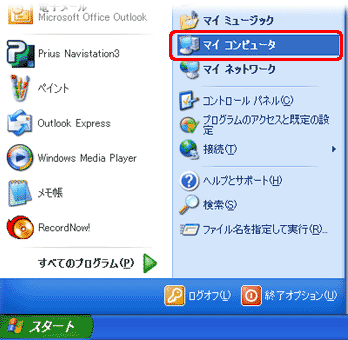
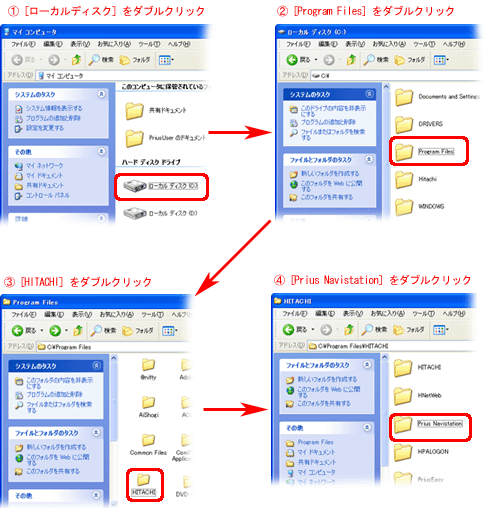
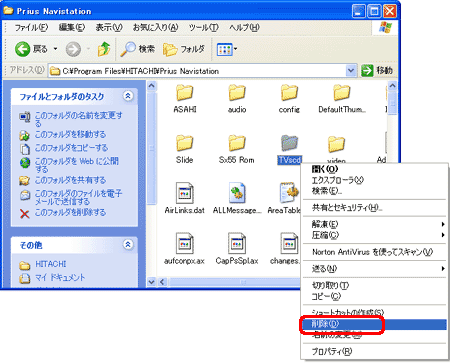
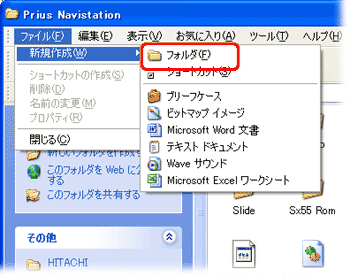
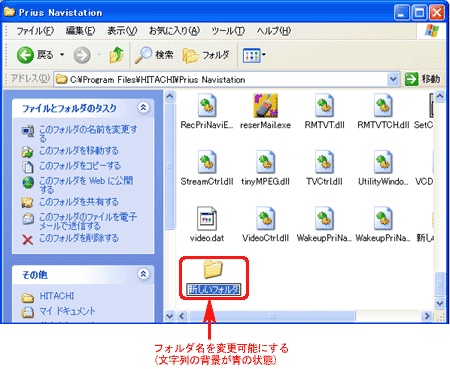
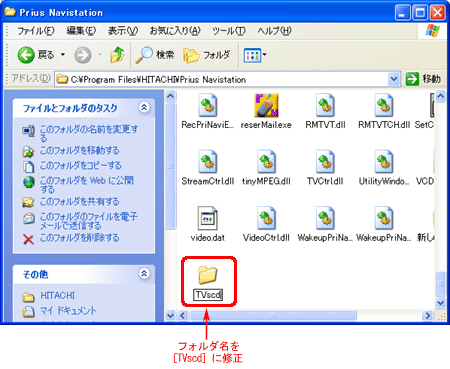
以上で、新たに録画予約のデータが保存されているフォルダを作り直す手順は終了です。
この状態から録画予約を行い、正常に実行できるかご確認ください。
関連情報
文書番号 100444:Prius Navistation で地上アナログ放送の録画予約が実行されない (Windows XP)
文書番号 100494:PriusAir View で録画予約が実行されない
文書番号 100517:録画予約したのに「ようこそ」画面で止まってしまい録画ができない
